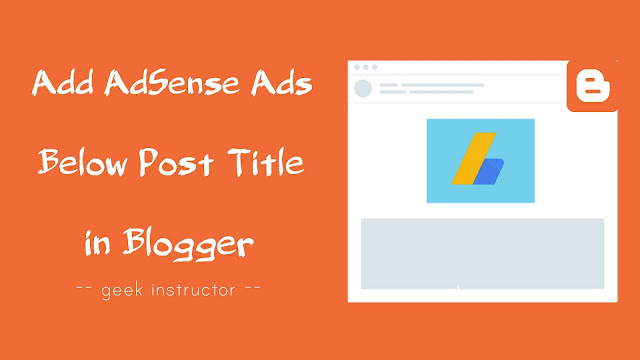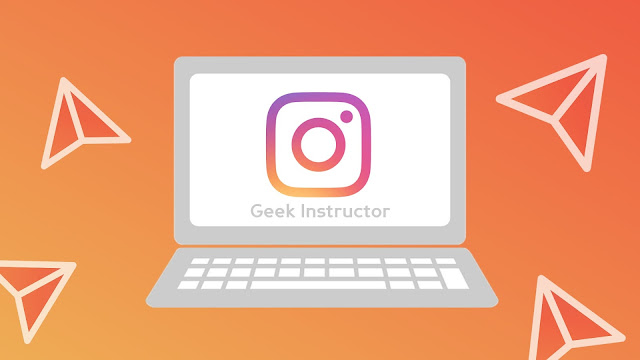如果您在使用 Google Chrome 上网时(尤其是在晚上)感到眼睛疲劳,我们建议您使用深色模式功能,该功能会将浏览器的主题更改为深色。 它还将帮助您节省您的因为它会降低屏幕的亮度。
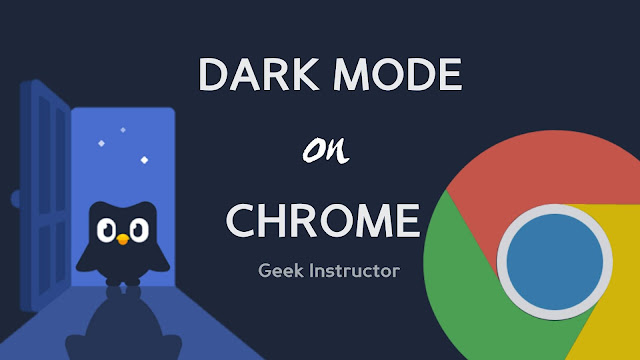
Android 版 Google Chrome 尚未正式推出任何深色模式功能。 您无法直接从 Google Chrome 中的设置或菜单启用它。 在这里,我们分享了一个隐藏的方法,可以帮助您在 Android 手机上启用 Chrome 的深色(或夜间)模式功能。
此功能不仅会改变 Chrome 应用程序的用户界面(如选项卡、菜单和主页),还会在网站内容上应用深色模式。 在继续执行这些步骤之前,我们建议您阅读另一个类似的教程,了解如何。
截至目前,Google Chrome 中的深色模式功能尚未公开推出,但它已作为实验性功能在 Chrome 标志中提供。 你应该有 Chrome74版或更高版本以启用此暗模式功能。
确保您在 Android 手机上使用最新版本的 Google Chrome。 如果您不知道自己使用的是哪个版本,只需转到您的手机设置 > 应用程序 > Chrome。 现在向下滚动到底部,您将看到应用程序的版本号。
如果版本号早于74,则需要更新谷歌浏览器使用 Play 商店的最新版本。 完成后,请按照此分步指南在 Google Chrome 上启用暗模式功能 -
- 在 Android 手机上打开 Chrome 应用。
- 类型铬://标志在地址栏中,然后按 Enter 按钮。
- 在 Chrome 标志页面中,您会在顶部找到一个搜索框。 在那里你必须搜索“Android Chrome UI 深色模式”。
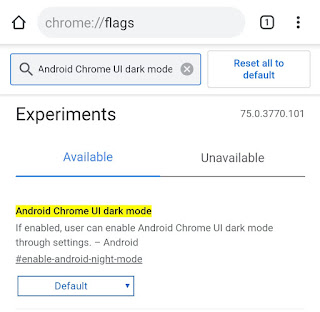
- 现在单击默认按钮位于深色模式标志下方,然后选择启用。

- 系统会要求您重新启动 Google Chrome 应用程序以应用更改。 只需轻按“现在重启”按钮位于右下角。

- 现在,深色模式功能已添加到您的 Chrome 设置中。 要启用它,请点击菜单按钮(三个点),然后单击设置选项。

- 在这里你会发现一个名为主题或者深色模式。 单击它,然后您可以从下一个屏幕启用暗模式功能。 就是这样。
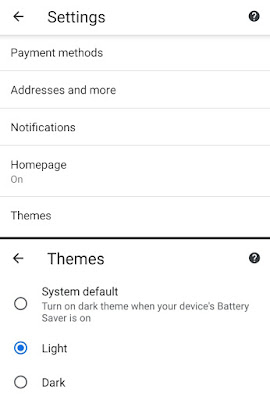
如果您在 Chrome 设置中没有找到任何主题或深色模式选项,请强制停止 Chrome 应用并再次重新启动。 另外,请确保您已正确启用深色模式标志。
- 另请阅读:
在网页内容上启用深色模式
上述方法只会将深色效果应用于 Chrome 应用程序的用户界面,例如选项卡区域、主页、菜单和设置。 如果您还想将其应用于网页内容(或网站),则必须为此启用不同的 Chrome 标志。
再次在 Android 手机上打开 Google Chrome 应用程序并转到铬://标志地址。 搜索 ”Android 网页内容深色模式”并将该标志的默认按钮更改为已启用。 您必须重新启动应用程序才能应用更改。
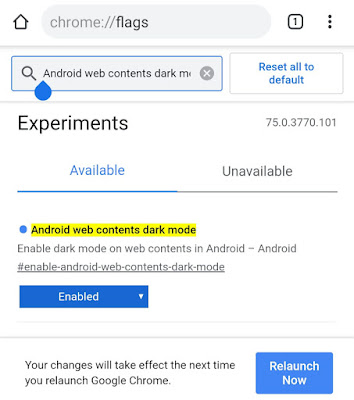
现在,当您访问任何网页时,Chrome 会自动更改网页的背景和其他元素以应用深色效果。 它工作得很好,但有时由于颜色不匹配,您将无法阅读某些文本。 这是在 Chrome 上应用深色模式后 Google 网页的外观 –
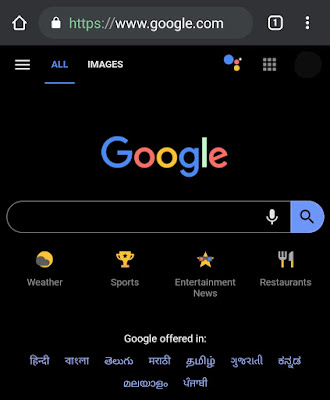
Chrome 在其设置中没有任何针对网页内容暗模式功能的选项。 如果你想关闭它,你必须从 Chrome 标志页面手动禁用它。 也没有任何功能可以帮助您在指定时间自动打开和关闭深色模式。
我们希望 Google Chrome 能够改进此功能,并很快在即将发布的更新中公开推出。 如果您想询问有关本教程的问题,请随时在下面的评论中分享。 您可能有兴趣阅读我们的其他教程,了解如何在您的 Android 手机上。

内容营销人员兼创始人@Geek Instructor。凭借十多年的经验,我撰写了 1500 多篇涵盖广泛主题的文章。 我热衷于与他人分享我的技术知识。 就我个人而言,我喜欢旅行和制作 YouTube 视频。